下地の画質を調整する(背景調整)
原稿の地色を消してきれいに読み込みます。
カタログのように下地に色がある原稿や黄ばんだ原稿を読み込むときに、下地の色が写らないように画質を調整します。
1.
 (メインメニュー)→[スキャンして保存]を押す
(メインメニュー)→[スキャンして保存]を押す
2.
目的のボックスを選択→[原稿読込する]を押す

3.
[濃度]→<背景調整>の[調整]を押す
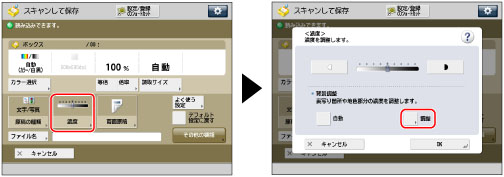
下地の画質を自動的に調整するには、[自動]を押します。
4.
[-][+]で背景の濃度を調整→[OK]を押す
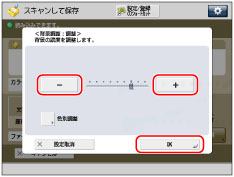
[-]: | 濃い下地の色もとばすことができますが、原稿上の淡い色の部分もとぶことがあります。 |
[+]: | 原稿上の淡い色の部分がとぶことはありませんが、下地の色をとばしきれないことがあります。 |
[色別調整]を選択すると、レッド、グリーン、ブルーの各色の濃度を調整できます。[-][+]を押して各色の除去するレベルを調整したあと[OK]を押します。
メモ |
[色別調整]の調整画面で[全色調整]を押すと、全体の濃度の調整画面に戻ります。 |
5.
[OK]を押す
重要 |
<背景調整>で[調整]を押して調整値を変更すると、[自動]の設定は解除されます。また、[調整]で濃度調整をしているときに[自動]を押すと、調整値は解除され、下地の画質を自動的に調整します。 |